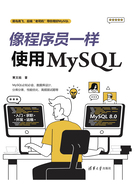
1.1.1 在macOS上安装MySQL
在macOS操作系统上安装MySQL,具体步骤如下:
01 下载包含MySQL安装程序的磁盘映像(.dmg)文件(下载地址:https://dev.mysql.com/downloads/mysql/)。双击该文件以挂载磁盘映像并查看其内容,具体如图1-1所示。

图1-1 MySQL安装程序下载(macOS系统)
磁盘中的MySQL安装程序包是根据我们下载的MySQL版本命名的。例如,对于MySQL服务器8.0.29版本,它可能被命名为mysql-8.0.29-macos-10.13-x86_64.pkg。
提示 下载MySQL安装程序,可以先注册Oracle账户,登录后下载;也可以单击下方的【No thanks, just start my download.】文字链接,不登录账户下载,如图1-2所示。

图1-2 MySQL安装程序:不需登录下载
02 在MySQL安装程序的【介绍】界面,单击【继续】按钮开始安装,同意软件许可协议,如图1-3所示。

图1-3 MySQL安装程序【介绍】界面
03 在【安装类型】界面中,单击【安装】按钮以使用所有默认值执行安装向导,单击【自定】按钮可以更改要安装的组件(包括MySQL服务器、MySQL测试、首选项窗格、启动支持等,即除MySQL测试之外的所有组件都默认启用),如图1-4所示。
注意 尽管【更改安装位置】选项可见,但无法更改安装位置哦。

图1-4 MySQL自定义安装界面
04 此处单击【安装】按钮以安装MySQL服务器。如果是升级当前的MySQL服务器,那么安装过程到此结束,否则按照向导的附加配置步骤安装新的MySQL服务器。
05 成功安装新的MySQL服务器后,通过选择密码的默认加密类型、定义root密码以及在启动时启用(或禁用)MySQL服务器来完成配置。
06 默认的MySQL 8.0密码机制是caching_sha2_password(Strong),我们可以在这一步将它更改为mysql_native_password(Legacy),如图1-5所示。

图1-5 MySQL包安装程序向导:选择密码加密类型
选择旧密码机制会更改生成的启动文件,以便在ProgramArguments下设置--default_authentication_plugin=mysql_native_password。选择强密码加密不会设置--default_authentication_plugin,因为使用了默认的MySQL Server值,即caching_sha2_password。当然,对于初学者来说,不必关注这些信息,只需要使用默认配置即可。单击【Next】按钮继续安装。
07 为root用户定义密码,并在配置步骤完成后通过勾选【Start MySQL Server...】复选框确认MySQL服务器是否应该启动,如图1-6所示。

图1-6 MySQL软件包安装程序向导:定义root密码
提示 一个合理的root密码至少由8个字母、数字和其他字符组成。
08 【摘要】是最后一步,它表示成功安装MySQL服务器。此时单击【关闭】按钮即可,如图1-7所示。
使用软件包安装程序进行安装时,文件将安装到/usr/local中与安装版本和平台名称匹配的目录中。例如,安装程序文件mysql-8.0.29-macos10.15-x86_64.dmg将MySQL安装到/usr/local/mysql-8.0.29-macos10.15-x86_64/目录下。
09 当计算机关机或者重启时,MySQL不会自动启动,可以通过系统设置找到MySQL应用图标,通过单击【Start MySQL Server】按钮来启动MySQL,同时可以单击【Start MySQL when your computer starts up】单选按钮来设置开机自启动MySQL服务,如图1-8所示。

图1-7 MySQL软件包安装程序向导:摘要信息

图1-8 启动MySQL服务并设置开机自启动